สวัสดีครับทุกคน ในฐานะที่เราเป็น Front-end Developer มีหน้าที่จัดการส่วนของฝั่งหน้าบ้านแล้ว สิ่งที่จำเป็นต้องคำนึงถึงก็คือประสบการณ์การใช้งานของผู้ใช้ และวันนี้ผมจะพาทุกคนมาเพิ่มประสบการณ์การใช้งานให้กับผู้ใช้งานเว็บไซต์ของเราด้วยการซ่อนแถบ Navbar ขณะที่ผู้ใช้งานเลื่อนหน้าจอแบบง่ายๆ ด้วยไลบรารีที่มีชื่อว่า React Headroom กันนะครับ จะเป็นยังไงนั้นก็ไปลุยกันเลย!!!
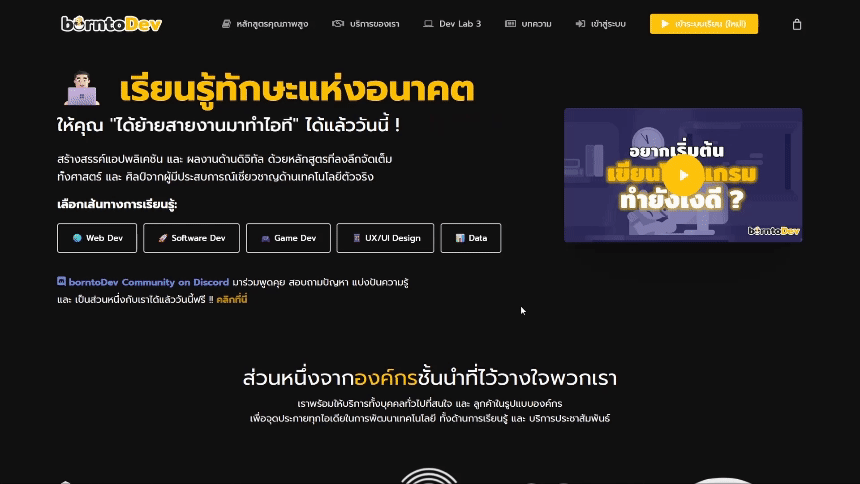
React Headroom คืออะไร?
React Headroom เป็นไลบรารีของ React ที่มี Component ที่สามารถช่วยจัดการซ่อนหรือแสดงส่วนของ Navbar เมื่อ ผู้ใช้ทำการเลื่อนหน้าจอขึ้นหรือลงนั้นเอง
วิธีการติดตั้ง
เราสามารถติดตั้งผ่าน npm หรือ yarn ได้โดยใช้คำสั่งนี้
npm i react-headroom
หรือ
yarn add react-headrommวิธีการเรียกใช้งาน
เมื่อติดตั้งเสร็จสิ้นแล้วเราสามารถเรียกใช้แบบง่ายๆโดย
// import Headroom มาใช้งาน
import Headroom from "react-headroom";
function App() {
return (
<>
{/* ใช้ Headroom ครอบ Navbar */}
<Headroom>
{/* ส่วนของ Navbar ของเรา */}
<nav className="navbar bg-primary">
<div>
<a className="btn btn-ghost text-xl text-white">React Haedroom</a>
</div>
</nav>
</Headroom>
<main>
{/* ส่วนของเนื้อหาในเว็บ */}
</main>
</>
);
}
export default App;
เพียงเท่านี้เราก็จะสามารถซ่อน Navbar ขณะที่เลื่อนหน้าจอได้แล้ว
และยังมี Props อื่นๆ ที่สามารถใช้งาน
- downTolerance กำหนดค่าความสูงที่ผู้ใช้ต้องเลื่อนลงในการซ่อน Navbar (ค่าเริ่มต้นคือ 0)
<Headroom downTolerance={10}>
{/* เนื้อหา */}
</Headroom>
- upTolerance กำหนดค่าความสูงที่ผู้ใช้ต้องเลื่อนขึ้นในการแสดง (ค่าเริ่มต้นคือ 0)
<Headroom upTolerance={5}>
{/* เนื้อหา*/}
</Headroom>- onPin ใช้สำหรับกำหนดฟังก์ชันที่จะเรียก Navbar ถูกตรึงไว้บนด้านบนของหน้าจอ
<Headroom onPin={() => console.log('pinned')}>
{/* เนื้อหา */}
</Headroom>- onUnpin ใช้สำหรับกำหนดฟังก์ชันที่จะเรียกเมื่อ Navbar ถูกยกเลิกการตรึงบนด้านบนของหน้าจอ
<Headroom onUnpin={() => console.log('unpinned')}>
{/* เนื้อหา */}
</Headroom>
- wrapperStyle ใช้สำหรับกำหนดสไตล์ CSS ให้กับ wrapper ของ React-Headroom
<Headroom wrapperStyle={{ background: 'black' }}>
{/* เนื้อหา */}
</Headroom>
- disable ใช้เพื่อปิดการทำงานของ React-Headroom โดยระบุค่า true เมื่อต้องการปิดการทำงาน
<Headroom disable={true}>
{/* เนื้อหา */}
</Headroom>- pinStart มีความสูงเป็น px ซึ่งใช้สำหรับกำหนดค่าของพื้นที่ด้านบนของ Navbar มีประโยชน์เมื่อมี Component อื่นอยู่เหนือ Navbar นั้นเอง
<Headroom pinStart={300}>
{/* เนื้อหา */}
</Headroom>นอกจากนี้ยังมี props อื่นๆ เพิ่มเติมที่เราสามารถใช้งานได้สามารถอ่านข้อมูลเพิ่มเติมที่ React Headroom
ประสบการณ์การใช้งานที่จะผู้ใช้ได้รับ ✨
- เพิ่มพื้นที่เนื้อหา
การซ่อน Navbar เมื่อไม่ได้ใช้งาน จะช่วยให้เนื้อหาของเว็บไซต์มีพื้นที่เพิ่มขึ้น ทำให้ผู้ใช้สามารถมองเห็นเนื้อหาที่สำคัญได้ ซึ่งเป็นประโยชน์สำหรับการสื่อสารข้อมูลที่ต้องการให้ผู้ใช้เข้าถึงได้รวดเร็ว - ความสะดวกสบาย
การซ่อน Navbar เมื่อไม่ได้ใช้งาน ช่วยให้ผู้ใช้ได้รับประสบการณ์การเรียนรู้ ที่ไม่ต้องสับสนหรือมองหาข้อมูลเพิ่มเติม หากมีการนำเสนอ Navbar ตลอดเวลาอาจทำให้ผู้ใช้งานเกิดความสับสน และได้รับข้อมูลที่ไม่ต้องการมากจนเกินไป
สรุป
เป็นยังไงกันบ้างครับสำหรับ React Headroom ที่นำมาแนะนำกับทุกคนในวันนี้ใช้งานไม่ยากเลยใช่ไหมครับ ทั้งมีการเรียกใช้งานที่ง่ายมี Props ต่าง ๆ ที่มีให้เราได้เลือกใช้งาน จึงมั่นใจได้ว่าประสบการณ์ใช้งานที่ได้รับและการนำเสนอเนื้อหาที่ดีต่อผู้ใช้งานมีประสิทธิภาพและสวยงามอย่างแน่นอนครับ สุดท้ายนี้หวังว่าบทความนี้จะเป็นประโยชน์ต่อทุกคนนะครับ
อ้างอิง
- React Headroom วิธีการติดตั้งและ Props ต่างๆ สืบค้นเมื่อเมื่อวันที่ 23 เมษายน 2567
จาก: kyleamathews.github.io/react-headroom - วิธีการใช้งาน สืบค้นเมื่อเมื่อวันที่ 23 เมษายน 2567
จาก: https://github.com/KyleAMathews/react-headroom



